Как пользоваться Apple Pay: добавление карты, оплата покупок и полезные рекомендации
Как пользоваться Apple Pay? С некоторых пор электронная платежная система стала доступна и в России в том числе, поэтому самое время разобраться, как настроить Apple Pay на iPhone, iPad и Apple Watch, чтобы оплачивать покупки. Ранее на нашем ресурсе мы публиковали подробный , которые работают с , а также инструкцию, чтобы делать оплату Apple Pay. Теперь переходим непосредственно к процессу оформления платежей. Поехали!
- Добавьте карту в приложение Wallet на iPhone, iPad и iPod Touch. Подробно описано .
- Определитесь, как вы хотите пользоваться Apple Pay — расплачиваться бесконтактным способом в магазинах, в программах или на сайтах в Safari.
Оплата Apple Pay в магазинах

Как оплачивать Apple Pay с помощью iPhone: инструкция
Шаг 1. Если вы хотите оплатить уже настроенной картой на вашем смартфоне по умолчанию, просто поднесите ваш смартфон к устройству бесконтактной оплаты (терминалу) на расстоянии около 2,5 см.
Шаг 2: Положите ваш палец на сканер отпечатков пальцев Touch ID и удерживайте. На экране должна появиться фраза «Готово» и символичная отметка.
Важно!
Иногда в терминале требуется выбрать между двумя пунктами — Приход или Расход. В нашем случае нужно выбирает Приход. Если нужно ввести последние четыре цифры номера платежной карты, на смартфоне откройте приложение Wallet, нажмите на «i», чтобы увидеть номер учетной записи устройства.
Если в Wallet добавлено несколько карт, и вы хотите расплатиться другой картой, не той, что настроена по умолчанию, вам нужно просто переключить карты. Для этого вам нужно удержать сначала iPhone около терминала как на шаге 1, но при этом не нажимать на Touch ID. Когда на экране увидите карту по умолчанию, нажмите на нее и выберите другую. Только после этого положите палец на Touch ID, подтвердив оплату.
Как платить Apple Pay с помощью Apple Watch: руководство
Шаг 1. Если вы хотите оплатить уже настроенной картой по умолчанию на ваших часах, нажмите два раза на боковую кнопку.
Шаг 2: При этом поднесите и удерживайте ваши часы около устройства бесконтактной оплаты (терминала) на расстоянии около 2,5 см. В случае успешной оплаты вы почувствуете легкую пульсацию.
Важно!
Иногда в терминале требуется выбрать между двумя пунктами — Приход или Расход. В нашем случае нужно выбирает Приход. Если нужно ввести последние четыре цифры номера платежной карты, на смартфоне откройте приложение Watch, выберите «Wallet и Apple Pay», нажмите на карту, чтобы увидеть номер учетной записи устройства.
Если вы используете несколько карт и хотите расплатиться другой картой, не той, что настроена по умолчанию, вам нужно просто выполнить переключение между картами. Для этого на ваших смарт-часах нажмите два раза на боковую кнопку, когда увидите на экране карту по умолчанию, сделайте свайп влево или вправо, чтобы выбрать другую. После этого удержите Apple Watch около терминала до подтверждения оплаты.
Как пользоваться Apple Pay в программах (приложениях)

Платежи Apple Pay в программах и на веб-сайтах в Safari: подробная инструкция

Оплата Apple Pay на Mac на сайтах в Safari

Шаг 1: Найдите кнопку «Купить с использованием Apple Pay» или «Apple Pay» и нажмите на нее.
Шаг 2: Внимательно прочитайте и проверьте данные для выставления счета, доставки и т.д. Обратите внимание, что вы можете выбрать не только карту по умолчанию, но и любую другую, которая привязана на устройстве, подключенным через Bluetooth (iPhone или часы).
Шаг 3: После ввода всех данных подтвердите покупку на мобильном устройстве (на iPhone с помощью сканера Touch ID, на Apple Watch — два раза нажать на боковую кнопку). При удачной оплате вы увидите кнопку «Готово».
Вы владелец iPhone, iPad или часов Apple Watch? Поздравляю! Теперь вы можете совершать покупки с айфона и оплачивать услуги используя свой телефон, планшет или часы как кошелек. Для этого вам не нужно таскать с собой банковскую карту, так как вы сможете оплачивать все это со своего, используя платежную систему Apple Pay. Вначале данную технологию поддержал Сбербанк и остался весьма доволен, за короткое время технологию Apple Pay для оплаты использовало рекордное количество пользователей iPhone и других устройств. Сейчас с этой системой начинают работают другие крупные банки и их будет становиться все больше и больше.
За что можно платить через Apple Pay на Айфоне ? Да практически за все, например, в супермаркетах и магазинах, кофе и ресторанах, вы так же сможете платить в приложениях из App Store или на сайтах.
Платить через iPhone станет легкой и удобной процедурой вам не нужно носить с собой пластиковую карту, при оплате нужно поднести смартфон к терминалу когда он будет готов принять оплату. При этом вам даже не нужно вводить пароли, достаточно приложить палец к сканеру отпечатки пальцев и смартфон быстро идентифицирует пользователя и подтвердит оплату. Так же платежи станут надежными и безопасными, данная технология не будет передавать информацию о банковской карте продавцам.
Что нужно чтоб платит с iPhone ? Для начала ваш Айфон должен поддерживать технологию NFC, при оплате через Apple Pay на устройстве должен быть интернет или подключен к интернету через вай фай. Так же у вас должна быть банковская карта MasterCard которую нам нужно привязать к iPhone. Карты Visa пока не поддерживаются, но это не надолго и будет доступно в скором времени. Если у вас еще нет банковской карты, но вы хотели бы попробовать оплачивать с Apple Pay со своего Айфона, то вы можете
Как настроить Айфон чтоб можно было оплачивать через Apple Pay
?
- Открываем на iPhone приложение Wallet и выбираем "Добавить платежную карту".
- При появлении на экране смартфона запроса на добавление карты, которую используете в iTunes, нужно просто ввести код безопасности.
- Жмем "Далее". Ваш банк или эмитент карты проверит информацию и решит, можете ли вы добавить свою карту в систему платежей Apple Pay. Если вдруг банку или эмитенту карты понадобится дополнительная информация о карто, то он ее просто запросит. При наличии информации вернитесь в раздел "Настройки" > "Wallet и Apple Pay" и нажмите карту.
- После того как ваш банк или эмитент карты проверит вашу карту, нужно нажать на "Далее". Затем приступаем к использованию технологии Apple Pay.
Какие iPhone поддерживают Apple Pay . Технологию бесконтактных платежей поддерживают iPhone 6 и более новые версии в которых есть технология NFC. Владельцы iPhone 5 и 5S тоже могут воспользоваться такой возможностью, но для этого нужно будет еще кое-что сделать.
Как платить с iPhone используя Apple Pay? Все достаточно просто приложите свой палец к Touch ID и поднесите Айфон к терминалу. Для оплаты с Apple Watch вам нужно дважды нажать боковую кнопку и поднести его к терминалу.
- Надеюсь, вы нашли информацию о платежах с айфона используя Apple Pay .
- Мы будем рады, если вы добавите отзыв, дополнение к статье или полезную информацию.
- Спасибо за отзывчивость, взаимную помощь и полезные советы!
Apple Pay – универсальная система бесконтактных платежей, которая была разработана компанией Apple в 2014 году. Преимуществом данной разработки является то, что она совместима на сегодняшний день со многими бесконтактными считывателями, такими как MasterCard PayPass или Visa PayWave. Данная система мобильных платежей поддерживается целым рядом девайсов от купертиновской компании, но мы выделим только модели iPhone, на которых может функционировать данная система.
В смартфоны, которые поддерживают средство мобильных переводов денежных средств, встроен специальный чип NFC, который позволяет обмениваться данными на небольшом расстоянии. Такой чип не был установлен в более ранние флагманы, поэтому возникает проблема в использовании системы мобильных транзакций на некоторых девайсах яблочной компании. Рассмотрим, на каких айфонах на сегодняшний день поддерживаются бесконтактные платежи:
- iPhone 6/6 Plus;
- iPhone 6s/6s Plus;
- iPhone 7/7 Plus;
- iPhone SE.
К разочарованию многих пользователей, революционные iPhone 5, 5c и 5s не поддерживают Apple Pay. Единственным возможным решением для владельцев флагманов пятой модели – это пользоваться разработкой купертиновской компании с помощью умных часов Apple Watch. Для этого достаточно синхронизировать iPhone 5 с умными часами.
Как подключить Apple Pay Сбербанк на iPhone
Для того, чтобы подключить систему бесконтактных платежей, необходимо установить на свой телефон приложение Wallet, проведя авторизацию с помощью своего персонального Apple ID. После успешного входа появится возможность добавить платежную карту. Выбрав соответствующую функцию, юзеру будет предложено сфотографировать свою персональную банковскую карточку. Можно отказаться от такого способа, введя все данные вручную.
Дальше необходимо будет подтвердить введенную информацию, введя код, который Сбербанк отправит на номер пользователя. Если на экране появились такие слова, как «Карта активирована. Карта MasterCard Standard готова для Apple Pay», то можно начинать успешно пользоваться системой бесконтактных платежей.
Бесконтактные транзакции для клиентов Сбербанка
Для клиентов Сбербанка подключение функции бесконтактных платежей проходит гораздо проще и быстрее. Все что требуется – это запустить приложение Wallet и выбрать соответствующую банковскую карточку, которая автоматически окажется в коллекции кошелька.

Обладатели синхронизированных умных часов сразу же после активации карты на айфоне получат уведомление, которое предложит добавить данную карту на девайс. Программа предложит придумать небольшой пароль, после чего пользователь в приложении Wallet сможет добавить карту, предварительно заполнив необходимую информацию. Единственное, что нужно будет сделать – это еще раз подтвердить личность, введя код из СМС от Сбербанка.
На айфоне встроена поддержка не только Сбербанка, но и таких популярных финансовых учреждений, как ВТБ 24 и Альфа банк. Настройка производится таким же образом, как и в случае со Сбербанком.
Использование системы
Рассмотрим, какие существуют способы использования приложения для мобильных платежей. После активации карты можно смело начинать пользоваться данной системой, оплачивая покупки в супермаркетах и магазинах. Для этого достаточно поднести свой айфон к терминалу, не открывая приложение Wallet. Телефон автоматически распознает платежное устройство и предложит сделать сканер отпечатка пальца. После того, как пользователь прикоснется своим пальцем к Touch ID, с банковской карты снимутся деньги за соответствующую покупку.
Стоит помнить, что сфера использования разработки яблочной компании достаточно широка. Средство было разработано для пользователей, дабы облегчить любую деятельность, связанную с транзакционными платежами. Любой желающий может в один клик совершать покупки в интернет-магазине, а также пользоваться различными услугами дополнений в специальном магазине приложений. Теперь заплатить за любую услугу достаточно, коснувшись своим пальцем к Touch ID.

Мобильные транзакции – уникальная разработка, способная значительно облегчить жизнь любого человека, позволив ему совершать любые покупки и оплаты за считанные секунды, совершенно не беспокоясь о безопасности.
С появлением Apple Pay оплачивать покупки стало ещё проще. Но не все знают, что это можно делать и в Интернете.
Расскажем, как совершать покупки через Apple Pay в Сети. Все варианты рассматриваются на примере сайта re:Store.
Где и как работает Apple Pay Web
Оплатить покупку можно на любом сайте с поддержкой Apple Pay. Как правило, об этом сказано на главной странице сайта или странице с товаром.
Чтобы оплачивать покупки на сайтах, необходимо учесть несколько обязательных условий:
Через iPhone или iPad
Шаг 1 . Выбираем необходимый товар.
Шаг 2
Шаг 3

Шаг 4 . Нажимаем Купить с Apple Pay. Прикладываем палец.

Оплата с помощью Mac и iPhone
В этом методе рассматривается MacBook без сканера Touch ID. Все действия идентичны, просто в конце мы используем встроенный сканер отпечатков пальцев вместо iPhone.
Шаг 1 . Выбираем необходимый товар.
Шаг 2 . Приступаем к оформлению заказа, указывая все необходимые данные о себе и месте доставки.
Шаг 3 . Выбираем метод оплаты Apple Pay. Нажимаем клавишу Подтвердить заказ.
Шаг 4 . Нажимаем Купить с Apple Pay. На экране MacBook появится уведомление об оплате.

Шаг 5 . Разблокируем iPhone, на него поступит уведомление о необходимости подтверждения покупки.

Шаг 6 . Прикладываем палец к сканеру Touch ID.
Вот и всё, таким образом можно совершать покупки через Apple Pay в Интернете. Куда уж проще?
Совсем недавно Сбербанк объявил о запуске Apple Pay для своих клиентов. Платежный сервис стал доступен с выходом обновленной версии мобильного приложения «Сбербанк-Онлайн». Крупнейший российский банк стал первым партнером «яблочной» корпорации в России запустивший Apple Pay.
Платежный сервис Apple Pay Сбербанк — это безопасный и инновационный способ оплаты своих покупок в магазинах, мобильных приложениях и в сети Интернет. Для этого необходимо устройство, поддерживающее технологии NFC (Технология бесконтактных платежей) и Apple Pay.
Теперь можно использовать IPhone и Apple Watch для удобной оплаты покупок в считанные секунды за одной касание. Для этого достаточно в приложении привязать вашу действующую банковскую карточку Сбербанка к Apple Pay.
В данном обзоре разберем интересующие многих вопросы:
- Способы подключения Apple Pay Сбербанк.
- Как пользоваться этой технологией.
Устройства поддерживающие Apple Pay
Для начала уточним, какие модели IPHONE поддерживают Apple Pay. Подключить получится следующие устройства с поддержкой технологии NFC:
- Смартфоны : Айфон 8 и Х, iPhone 7 и его PLUS версия, iPhone 6s, 6s+, 6 и 6+, iPhone SE.
- Планшеты : iPad Pro 12.9 inch, iPad Pro 9.7 inch, iPad Air 2, iPad mini 4, iPad mini 3.
- Часы : Apple Watch первого и второго поколения.
- Нетбук : Mac в браузере Safari 2012 года и новее.
Вообще, почти все новые модели Айфонов и другие «яблочные» гаджеты, произведенные после 2016-2017 года поддерживают NFC и соответственно Эпл Пэй.
Как подключить Apple Pay в Сбербанке
На текущий момент к Apple Pay можно добавить только карты платежной системы MasterCard и VISA. Карты МИР пока прикрепить невозможно, но в Apple обещают исправить это в 2018 году.
Итак, подключить вашу действующую карту Сбербанка к Apple Pay можно двумя способами:
- Через мобильный банк «Сбербанк-Онлайн»
- Напрямую через приложение Wallet от Apple.
Чтобы подключить сервис через мобильный банк “Сбербанк-Онлайн» необходимо:
- Зайти в мобильный банк «Сбербанк-Онлайн»
- В разделе «Карты» выбираете карту Mastercard и выбираете в меню «Подключить Apple Pay».
- Далее добавляете карту нажав кнопку «Добавить в Apple Wallet».
- Далее принимаете «Пользовательское соглашение» и все. Карта добавлена!
Преимуществом добавления карты через «Сбербанк-Онлайн» является то, что Вам не надо вручную добавлять реквизиты карты или делать ее скан.
Посмотрите видео о том, как подключить Apple Pay через мобильный банк.
А теперь давайте посмотрим, как добавить карту через приложение Apple Wallet:
- Заходим в приложение Wallet.
- Выбираем “Добавить карту».
- Сканируем карту или вбиваем реквизиты карты вручную (Обратите внимание, что если у Вас карта Моментум, то в графе имя можно вписать NO NAME).
- Далее Вам придет код активации карты от Сбербанка, который необходимо ввести в приложении. После выполнения этих действия ваша карта доступна для платежей.
Чтобы добавить карту к часам Apple Watch необходимо сначала установить на часах пароль, потом через «Сбербанк-Онлайн» добавить карту также как и к IPhone.
Как пользоваться Apple Pay Сбербанк
После добавления карты, управлять картами можно через приложение Wallet, которое позволяет смотреть последние транзакции, совершенные через Apple Pay, а также привязать и отвязать карту, т.е настраивать Apple Pay можно только через приложение Wallet. Смотреть баланс или другую важную информацию по вашему счету возможно только в Сбербанк-Онлайн.
Итак, вы успешно привязали свою карту Сбербанка к Apple Pay. Теперь рассмотрим, как же совершить покупку.
При оплате обратите внимание на экран терминала или на наклейки на нем. Если Вы увидите надпись PayPass, PayWave или значок NFC (как на рисунке ниже), то тогда можете спокойно оплачивать Apple Pay. Сейчас в России большая часть терминалов, особенно в крупных городах принимает бесконтактные платежи NFC.

Для оплаты в торговых точках необходимо открыть приложение Wallet и поднести свой Айфон к терминалу, одновременно приложив палец к Touch ID. После распознавания отпечатка вашего пальца произойдет авторизация оплаты. Если сумма покупки до 1000 рублей, то как правило, пин-код карты вводить не требуется.
Также вместо отпечатка пальца, можно установить свой пин-код, которым можно подтверждать покупки. В целях безопасности не рекомендуется устанавливать пин-код похожим на пин-код от карты или на основной пин-код устройства, которым Вы его разблокируете.
Кроме торговых точек в оффлайне, можно встретит уже множество интернет-магазинов, принимающих оплату через этот сервис. Здесь принцип совершения покупки выглядит следующим образом:
- На сайте интернет-магазина выбираете способ оплаты
- Далее на Айфон Вам приходит подтверждение оплаты
- Потдверждаете с помощью Touch ID
Вот и все, покупка совершена!
Безопасность платежей Эпл Пэй
В заключении, немаловажный вопрос многих: «Безопасен ли Apple Pay?» . Большинство специалистов уверены, что использование Apple Pay безопаснее чем платить обычной банковской картой.
В-первую очередь, за счет того, что для совершения транзакции необходим ваш отпечаток пальца. То есть даже если вы потеряли телефон, злоумышленник не сможет оплатить с помощью Apple Pay.
Во-вторых, ваши данные не передаются в компанию Apple, а хранятся только на вашем устройстве в зашифрованном виде. Кроме того, при оплате покупки данные вашей карты не передаются продавцу. Продавец получает не реквизиты вашей карточки, а уникальный идентификатор и специально сформированный динамический код безопасности, который является уникальным для каждой транзакции. Таким образом, ни неблагонадежный продавец, ни злоумышленники, перехватившие данные о проведении платежа, воспользоваться ими в мошеннических целях не смогут.
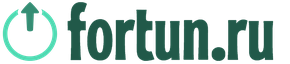

 Карта МИР: рекомендации бухгалтеру и памятка работнику
Карта МИР: рекомендации бухгалтеру и памятка работнику Ядерный блеф или реальная причина угроз кндр?
Ядерный блеф или реальная причина угроз кндр? Сделки на товарной бирже совершаются через
Сделки на товарной бирже совершаются через